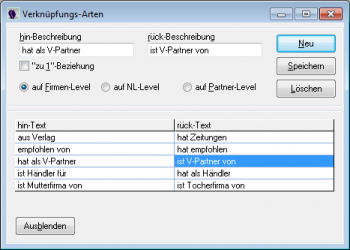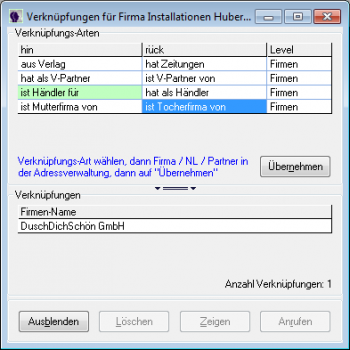Inhaltsverzeichnis
Verknüpfungen
Mit  können Sie Firmen, Niederlassungen und Kontaktpersonen beliebig verknüpfen. Dadurch können Sie z.B. Konzern-Strukturen dokumentieren oder ein Netzwerk an Beziehungen herstellen und für Ihre Kundenakquise nutzen.
können Sie Firmen, Niederlassungen und Kontaktpersonen beliebig verknüpfen. Dadurch können Sie z.B. Konzern-Strukturen dokumentieren oder ein Netzwerk an Beziehungen herstellen und für Ihre Kundenakquise nutzen.
Die Verknüpfungsarten sind frei definierbar. Eine Anwendung dieser Funktion ist z.B. die Angabe von Firmen-Verflechtungen (Mutter-Tocher-Firma).
Die Beschreibungen zur Definition und Verwaltung von Verknüpfungen finden Sie unter den folgenden Punkten:
Für die Verknüpfungen gibt es viele praktische Anwendungen. So können Sie damit z.B. Ihre Vertriebs-Organisation abbilden. Mit der Verknüpfungsart „wurde akquiriert durch“ / „hat akquiriert“ wissen Sie immer, über welchen Vertriebspartner oder Außendienst-Mitarbeiter ein Kunde gewonnen wurde.
In der Adressverwaltung sehen Sie auf einen Blick, ob für eine Firma, Niederlassung oder Kontaktperson Verknüpfungen definiert sind.
Verknüpfungs-Arten
Adressen → Verknüpfungs-Arten
Um Firmen, Niederlassungen oder Kontaktpersonen miteinander verknüpfen zu können, müssen Sie zunächst Verknüpfungs-Arten definieren. Die Verknüpfungsarten definieren Sie in dieser Maske:
hin- / rück-Beschreibung
Jede Verknüpfungsart hat eine „hin-“ und eine „rück-„Eigenschaft. So gehört zu “ist Mutterfirma von“ die Gegenrichtung „ist Tochterfirma von“. Wählen Sie die beiden Texte so, dass Sie eindeutig sind und nicht verwechselt werden können.
Beachten Sie, welche Richtung Sie als „hin-“ und welche als „rück-“ eingeben. Das Beispiel im nächsten Absatz wird das deutlicher machen.
"zu 1"-Beziehung
Die „hin“-Eigenschaft kann als „zu 1“-Beziehung definiert werden. In diesem Fall prüft  , dass für die hin-Eigenschaft der Verknüpfung nur eine Beziehung erstellt werden kann.
, dass für die hin-Eigenschaft der Verknüpfung nur eine Beziehung erstellt werden kann.
Beispiel:
Die Verknüpfung „wurde akquiriert durch“ / „hat akquiriert“ wird in den meisten Fällen eine solche „zu 1“-Beziehung sein, da z.B. ein Kunde nur durch einen Vertriebspartner akquiriert worden sein kann, ein Vertriebspartner aber (hoffentlich) mehrere Kunden akquiriert hat.
Verknüpfungs-Level
Für jede der hier definierten Verknüpfungs-Arten können Sie für jede Firma, Niederlassung oder jede Kontaktperson aktuelle Verknüpfungen erstellen. Auf welchem Level diese Verknüpfungsart eingesetzt werden soll, müssen Sie hier festlegen.
Das Beispiel „ist Mutterfirma von“ ist nur auf Firmen-Level sinnvoll. Auf Partner-Level könnte die Verknüpfungsart „hat als Rechtsanwalt“ bzw. „hat als Mandant“ eingesetzt werden.
Neu / Speichern
Um eine neue Verknüpfungsart zu erstellen, betätigen Sie zuerst die Schaltfläche . Geben Sie dann die Bezeichnungen für die „hin-“ und für die „rück-„Eigenschaft ein, aktivieren Sie gegebenenfalls die Checkbox „zu 1“-Beziehung und legen Sie den Verknüpfungs-Level fest. Mit der Schaltfläche  werden die Angaben in die Datenbank übernommen und in der unteren Tabelle angezeigt.
werden die Angaben in die Datenbank übernommen und in der unteren Tabelle angezeigt.
Zum Ändern wählen Sie die gewünschte Verknüpfungsart in der Tabelle aus, geben die Änderungen ein und speichern wieder mit der entsprechenden Schaltfläche.
Der Verknüpfungslevel einer Verknüpfungsart kann nur geändert werden, wenn noch keine Verknüpfungen definiert wurden. „Zu 1“-Beziehung kann nur geändert werden, wenn noch keine Verknüpfungen definiert oder diese Option bisher aktiviert war.
Verknüpfungen erstellen
Adressen → verwalten → Verknüpfung
Zum Erstellen einer Verknüpfung zwischen zwei oder mehreren Firmen, Niederlassungen oder Kontaktpersonen müssen Sie eine der Verknüpfungs-Arten definiert haben. Die folgende Beschreibung geht von einer Verknüpfung auf Firmen-Level aus. Die Vorgehensweise ist jedoch auf allen Levels die gleiche.
Wählen Sie zunächst in der Adressverwaltung die Firma aus, die Sie mit einer anderen verknüpfen wollen. Betätigen Sie die Schaltfläche “Verknüpfung“ und es wird folgende Maske geöffnet:
In der Titelzeile wird der Name der Firma angezeigt, für die eine Verknüpfung erstellt werden soll. In der oberen Tabelle werden alle verfügbaren Verknüpfungs-Arten angezeigt. Diejenigen Verknüpfungs-Arten, welche für die aktuelle Firma bereits Verknüpfungen definiert wurden, sind grün hinterlegt.
Vorgangsweise
Zur Definition einer neuen Verknüpfung gehen Sie wie folgt vor:
- Wählen Sie die gewünschte Verknüpfungs-Art aus. Bereits bestehende Verknüpfungen der gewählten Art werden in der unteren Tabelle angezeigt.
- Wählen Sie in der Adress-Verwaltung die Firma aus, mit der die zuerst ausgewählte verknüpft werden soll.
- Betätigen Sie die Schaltfläche Übernehmen. Damit wird die Verknüpfung erstellt und in der Tabelle angezeigt.
Bei Bedarf können Sie nun in der Adressverwaltung eine weitere Firma auswählen und mit „Übernehmen“ eine weitere Verknüpfung herstellen.
Anrufen
Über diese Schaltfläche können Sie eine in der Tabelle ausgewählte Firma anrufen.
Zeigen
Mit dieser Schaltfläche wird eine in der Tabelle ausgewählte Firma in der Adressverwaltung angezeigt.
Löschen
Über diese Schaltfläche können Sie eine vorher ausgewählte Verknüpfung löschen.
Verknüpfungen verwalten
Adressen → Verknüpfungen verwalten
Mit dieser Maske erhalten Sie einen Überblick über alle erstellten Verknüpfungen.
 Wählen Sie zunächst die gewünschte Verknüpfungs-Art aus. Dadurch werden alle erstellten Verknüpfungen in der Tabelle angezeigt.
Wählen Sie zunächst die gewünschte Verknüpfungs-Art aus. Dadurch werden alle erstellten Verknüpfungen in der Tabelle angezeigt.
Durch Klick auf eine der Spalten-Überschriften können Sie die Tabelle entsprechend sortieren.
Anrufen
Über diese Schaltfläche können Sie eine in der Tabelle ausgewählte Firma oder Kontaktperson anrufen.
Zeigen
Mit dieser Schaltfläche wird eine in der Tabelle ausgewählte Firma in der Adressverwaltung angezeigt.
Löschen
Über diese Schaltfläche können Sie eine vorher ausgewählte Verknüpfung löschen.